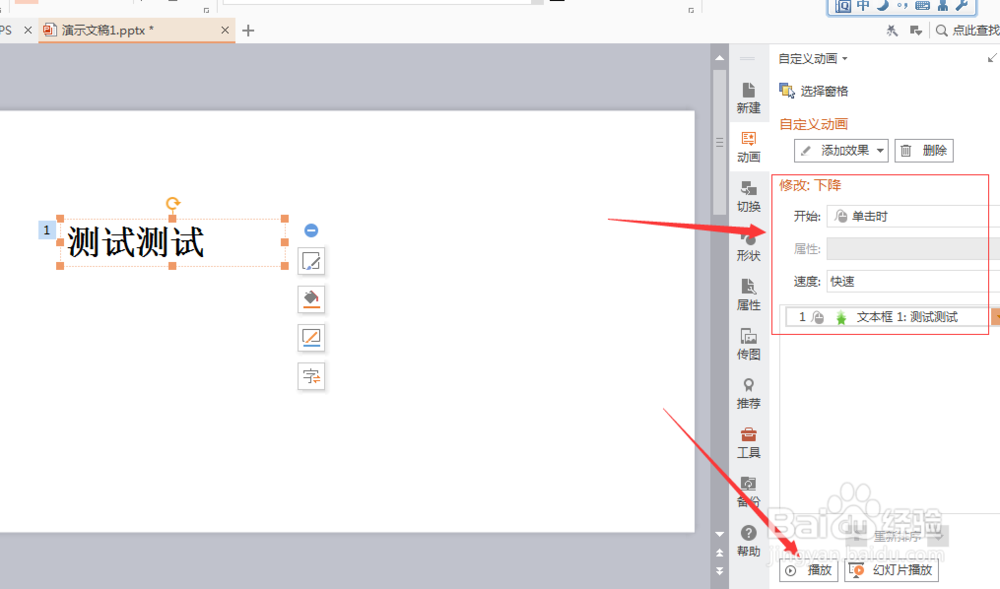1、我们打开一个新建的PPT演示文稿,小编这里已经新建完成,我们双击鼠标打开

2、打开后可以看到,里面只有一个文本框,其余都是空的,现在我们用这个文本框做测试,为文本框添加动画效果,要如何操作呢?我们一起往下看
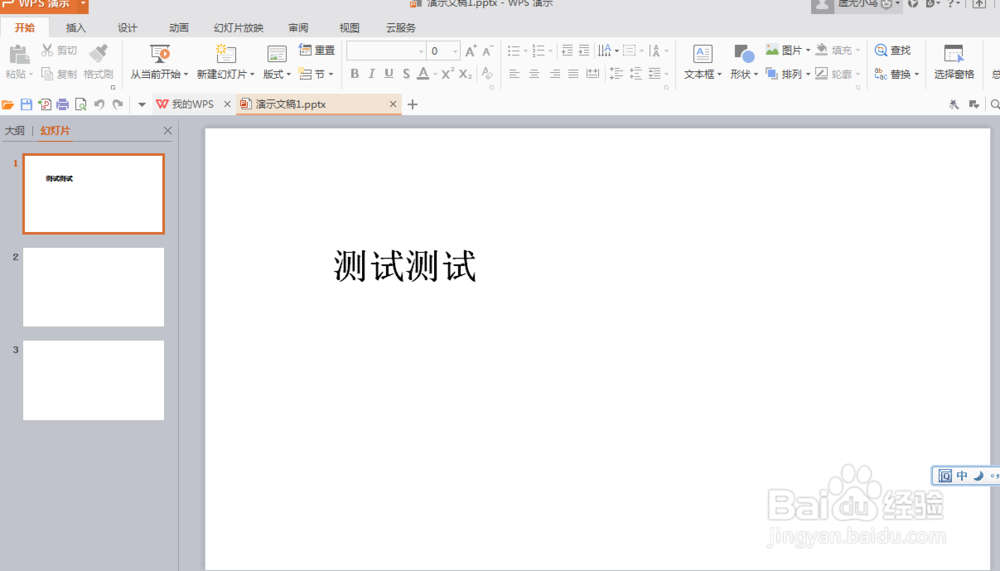
3、使用鼠标对文本框进行选中,并且鼠标右键单击,在下拉选项中选择(自定义动画)

4、注意观察右侧,会出现动画效果设置栏,我们选择(添加效果)
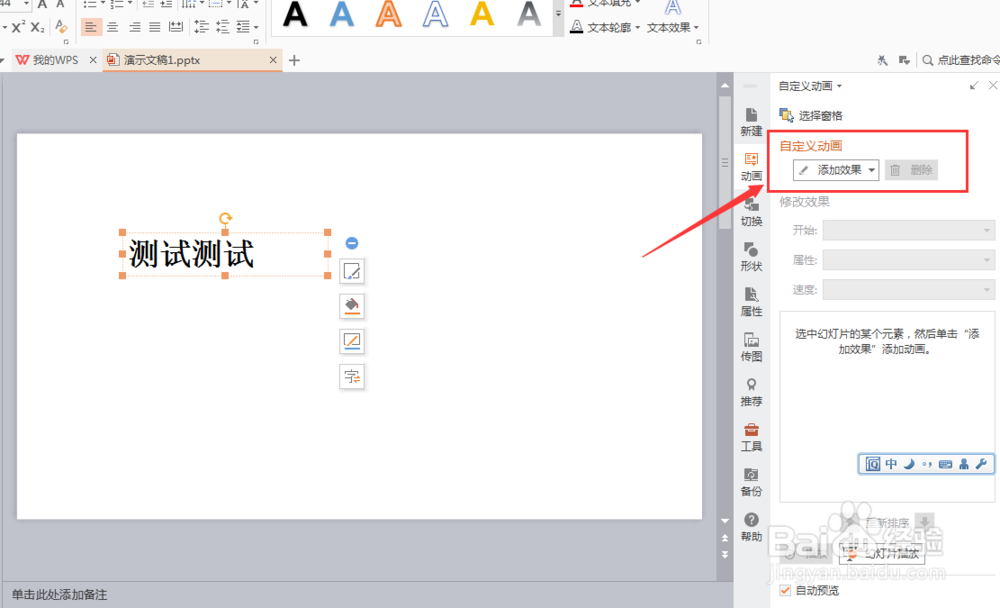
5、在下拉选项中依次选择(进入)--(其他效果)
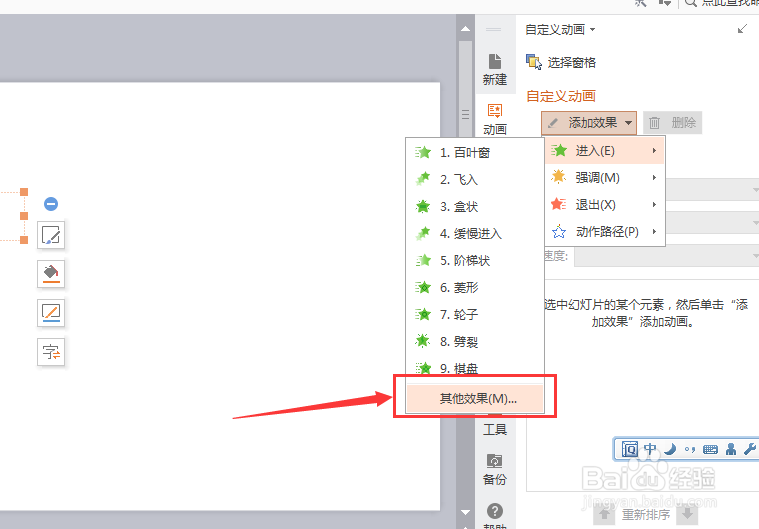
6、这时会弹出一个选项框,我们找到(下降)选择,并且点击(确定)

7、这时候我们的动画效果就添加完成了,我们可以点击(播放)来预览动画效果